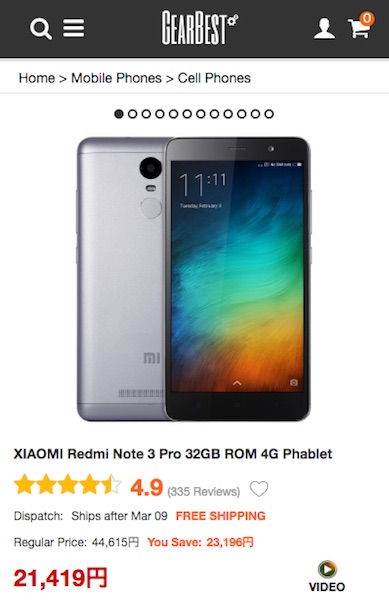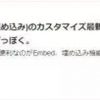スマホレビューなどで「ベンチマーク」、スマホの処理能力を数字にしたのがよく出てきますが、そのベンチマークを自分でインストールしてできるアプリ、「AnTuTu」の使い方を説明します。
スマホベンチマークアプリAnTuTuの使い方。
一度試してみようと思ってこのベンチマークではよく使われているAntutuをインストールしたのですが、最近仕様が変わったのか、ネットで調べた方法と使い方が違いました。ver.4.6の前くらいから変わったのか分かりませんが、せっかくなので試行錯誤した手順を記事にしておきます。
セットアップ
ベンチマークして自分のスマホの速度を数値化したい、というのもちょっとマニアックな感じがしますが、一度出してしまえば新型スマホのレビューなどでのベンチマーク値と比べて「新型は自分のスマホより全然速い」「あまり変わらない」というのもチェックできますね。
まずはインストールから。
https://play.google.com/store/apps/details?id=com.antutu.ABenchMark
ここからインストール。

インストール終了後、アプリを起動するとこんな画面です。下に見えている「Verify your phone」はまた別の機能なので後ほど。上のサークルの「ダウンロードします;インストールします」というちょっと不自由な日本語のサークルをタップします。

稀にこういう風にアラートが出るスマホがあります。この例のNexus5Xもそうでした。要はベンチマークテストするのに必要な権限がアプリにないので設定してね、というアラート。下に見える「権限 権限が付与されていません」とあるので、この権現のところをタップ。

いくつか権限設定のスイッチがありますが、とりあえずどれかをオンにして戻ってくると、足りない権限を要求してきます。テストするには必要なので「許可」。通話の発信はいらないと思うんですけどね・・。

すると結局さらに別のアプリをダウンロード要求します。このアプリ「3DBench App」が100MB近いので、できるだけWifiでダウンロードをおすすめします。

またアプリをダウンロード。分かりづらいですね。

それらを全て終わらせるとやっとサークルの中身が「テスト」になりました。これでセットアップ終了です。ふぅ。

ベンチマークテスト開始!
やっとベンチマークテストが出来るようになりました。「テスト」を押すといきなり横画面になってグラフィックが表示されます。

あら、幻想的な風景・・・・。
これでグラフィック処理や3D処理をテストしてるみたい。スマホでゲームする人には重要なテストですね。

綺麗なグラフィックの後は事務的にその他の機能のベンチマークテストを行います。一応進捗が数字で出るのでわかりやすい。

ベンチマークテスト終了!
全てのテストが終わるとスコアが表示されます。ここで試したNexus5Xのスコアは36,008でした。

スコアの右矢印をタップすると詳細なスコアが出てきます。

僕もあまり意味は分かりませんが、3D処理、UXてことはユーザーエクスペリエンス?そしてCPU性能、RAMの性能の順のようです。
この画面をキャプチャをとっておくと、ちょっとした時に自分のスマホと他のスマホのベンチマーク差をチェックできます。
Antutuのアプリにもワールドワイドでスコア登録出来るようになっているのですが、ここはスピード競争なのであまり参考にならないかも・・・。
Just ran a quick #antutubenchmark 🙂 #OnePlus3 pic.twitter.com/uanwdhlUqD
— Sharath (@thesharath) 2016年6月22日
なんか桁が違う・・・w
ソーシャルでシェアしているユーザーも結構いるのでそちらを見ても面白いでしょう。
例えばこれ。
Very very good! @oneplus #oneplusone @AnTuTuLabs #antutubenchmark #benchmark pic.twitter.com/vGnICcdQQp
— Matteo Carnevali (@MatteoCarnevali) 2016年7月5日
これで見るとOneplus OneはNexus5Xの倍近い処理能力があるのかなぁ?と比べられますね。
こういうグラフもあります。
İşte En Hızlı Akıllı Telefonlar!
Antutu Benchmark testine göre işte en hızlı akıllı telefonlar. Liderin Samsung ve… pic.twitter.com/D2ps3mGlCD
— TeknoBolge (@teknobolge) 2016年6月8日
iPhone6Sってかなり速いんですねー。試してないですがiOS版もあるそうなので、iPhoneの人はそちらを試してもいいでしょう。
もう1つの機能、スマホが本物かをチェックするAntutu Officer
Antutu Benchmarkのアプリの下側にある「Verify your phone」の部分。ここはまた別アプリと連携して、このスマホが本物かどうかをチェックするテストが出来ます。
先ほど飛ばした「Verify your phone」をタップ。

するとまたもやアプリダウンロード。とりあえずゲットしましょう。

AnTuTu Officerをダウンロード。説明の「偽のデバイスを確認」がちょっとコワイw

このアプリでは、チェック用のサイトと連携することで使っているスマホの認証ができます。
サイトAnTuTu OfficerにアクセスするとQRコードが表示されるので、AnTuTu Officerのスキャナを起動してこういう感じで読み取り。サイトアクセスは別のスマホでもOK。

読み取りに成功するとアプリをインストールしたスマホはこんな画面に。サーバと通信してるんでしょうね。

その間サーバ側の表示もこんなふうに。

通信が完了するとアプリ起動側はこの表示に。「Webサイト側を見てね」ということですね。

サイト側を見ると「Good」と表示されています。これで「あなたのスマホはホントにNexus5Xでした」というチェックがされた、ということ。

「いや、そんなこと言っても、もちろんこのスマホ本物じゃん」と思う向きもあると思いますが、恐らくですがこの機能、ベンチマークアプリとして有名になってランキングもでるAnTuTuは沢山の人がチェックしているので、高い性能に偽装したスマホをベンチマークして注目を集めることができてしまう、ということの対策だと思います。
実際2013年にサムスンなどのメーカーがベンチマークテスト時だけ性能をブーストする機能をつけていた事が発覚した事件もありました。
サムスンがGALAXY Note 3のベンチマーク結果を20%増しにしていたことが発覚 – GIGAZINE
ちょうど某ドイツのVで始まる自動車メーカーと同じ(環境性能測定時だけいい値がでる設定)ズルの対策だと思います。
なのであまり一般ユーザーには関係ない機能でした。けどサイトと連携して認証するのはちょっと面白いですよ。